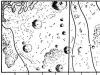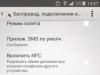Google Play Hizmetleri, Android işletim sistemini temel alan tüm akıllı telefonlara ve tabletlere varsayılan olarak yüklenen bir dizi yardımcı programdır. Geliştiricilerin kendileri, kullanıcıların bu uygulamaları periyodik olarak güncellemelerini önermektedir. Aksi takdirde cihaz arızalanabilir. Google hizmetleri nasıl güncellenir? Bunu yapmanın birkaç yolu var, ama önce yapmanız gerekiyor. İnternet erişimi olmadan Play Market'ten indirilen veya varsayılan olarak yüklenen uygulamalar güncellenmez.
Otomatik olarak
Google Play hizmetlerini ve diğer Android uygulamalarını otomatik olarak güncellemek daha kolaydır. Kullanıcının önce yalnızca bazı ayarları yapması gerekir, ardından cihazın kendisi programların yeni sürümlerini indirecektir. İşlem çok basittir, yalnızca telefonunuzda veya tabletinizde gereklidir. Seçeneğin kendisini yükleme prosedürü aşağıdaki gibidir:
- Play Market'i açın.
- Ana menüye gidin.

- Ayarları aç".

- “Uygulamaları otomatik güncelle” bölümüne tıklayın.

- “Yalnızca Wi-Fi ile” seçeneğinin yanındaki kutuyu işaretleyin ve “Son” düğmesine tıklayın.

Bundan sonra akıllı telefon, tüm uygulamalar için bağımsız olarak güncellemeleri aramaya başlayacaktır. Yöntem aynı zamanda kullanıcının ihtiyaç duyduğu durumlarda da uygundur. Doğal olarak diğer Google Play hizmetleri de güncellenecektir.
Dikkat: Otomatik güncellemeyi kurarken, bazı durumlarda hücresel operatör veri aktarımı için belirli bir ücret talep edeceğinden, "Herhangi bir ağ" seçeneğinin etkinleştirilmesi önerilmez.
Manuel modda
Bazen kullanıcılar otomatik uygulama güncelleme özelliğini devre dışı bırakır. Genellikle telefonun dahili belleğinin yetersiz olması nedeniyle bu seçenek kaldırılır. Bu durumda programlar hiç güncellenmez. Bu yalnızca Google Play hizmetleri için değil aynı zamanda yüklü tüm yardımcı programlar için de geçerlidir. Ancak, Android işletim sistemini çalıştıran akıllı telefonlarda Google'ın ve diğer yayıncıların programlarını manuel olarak güncelleyebilirsiniz:
- Play Market'i açın.
- Ana menüye gidin.

- “Uygulamalarım ve oyunlarım” bölümünü seçin.

- “Tümünü güncelle” düğmesine tıklayın veya yalnızca gerekli hizmetleri güncelleyin.

Programları telefonun ayarlarından da güncelleyebilirsiniz. Ancak bu yöntem pek kullanışlı değildir. Kullanıcının her uygulamayı açması ve yeni bir sürüm olup olmadığına veya henüz yayınlanmadığına bakması gerekecektir. Play Market'te, yüklü tüm programlar için güncellemelerin kullanılabilirliğini hemen görebilirsiniz.
Özetleyelim
Herhangi bir Google Play hizmetini güncellemek çok kolaydır. Modern teknolojilerden uzak insanlar bile herhangi bir zorluk yaşamayacaktır. Elbette Play Market'te Google veya diğer yayıncıların sunduğu yardımcı program seçenekleri herhangi bir nedenle kullanıcıya uymuyorsa bunu kendiniz yapabilirsiniz. Ancak bu durumda kesin bilgi olmadan kesinlikle yapamazsınız.
Önceki materyallerden birinde de söylediğimiz gibi, Google Play istemcisi aslında normal bir uygulamadır. Bu, düzenli olarak güncellenmesi gerektiği anlamına gelir. Yalnızca bu durumda, gezinmeyi büyük ölçüde kolaylaştıran yeni bölümler görünecektir. Neyse ki, Play Market'i Android'de güncelleme ihtiyacı nadiren ortaya çıkıyor. Gerçek şu ki, bu hizmet genellikle kullanıcıyı rahatsız etmeden arka planda güncellenmektedir. Ancak bazen bu gerçekleşmez.
Play Market neden güncellenmiyor?
Google Play'in güncelleme istememesinin en yaygın birkaç nedeni vardır:
- Kendiniz yüklediniz (APK dosyası olarak indirdiniz).
- Ağa erişiminiz yok veya Google hizmetlerine erişiminiz yönlendiricinin güvenlik duvarı tarafından engelleniyor.
- Google tarafında teknik sorunlar - bu da oluyor, sunucular zaman zaman arızalanma eğiliminde.
Google Play manuel olarak nasıl güncellenir?
Güncellemenin kesinlikle Google'ın sunucusunda bulunması gerektiğini biliyorsanız, manuel olarak indirilmesini talep edebilirsiniz. Bunu yapmak için aşağıdakileri yapın:
Aşama 1. Açık Oyun marketi.
Adım 2. "Bölümüne gidin" Ayarlar».

Adım 3 . Geçerli derleme sürümüne tıklayın.

Bu işlemleri tamamladıktan sonra, istemcinin en son sürümünün yüklü olup olmadığı size söylenecektir. Değilse, sunucuya karşılık gelen bir istek gönderilecektir. Google Play önümüzdeki birkaç dakika içinde güncellenecektir. Uygulamanın güncel sürümü akıllı telefonunuzda yüklüyse ilgili bir bildirim görünecektir.

Ancak Play Market'i Android'inize APK dosyası olarak indirdiyseniz kesinlikle bu şekilde güncellenmek istemeyecektir. Bu durumda, istemcinin daha yeni bir sürümünü indirip yükleyerek bazı üçüncü taraf kaynaklara tekrar gitmeniz gerekecektir. Bunun nasıl yapılacağı hakkında yazımızda bahsetmiştik.
Android işletim sistemi yerleşik bir Play Market uygulama mağazası içerir. Herkese açık depolama alanında bulunan herhangi bir uygulamayı mobil cihazlara yüklemenizi sağlar. Herhangi bir nedenle yazılımın kurulumu kullanılamıyorsa, sorun mağazanın eski bir sürümünde olabilir. Android'deki Play Market en son sürüme nasıl güncellenir?
Android işletim sistemini çalıştıran mobil cihazlar, çok fazla İnternet trafiği tüketir ve bunu uygulamaların ve dahili modüllerin güncellenmesine harcar. Bu, en azından internete erişimimiz olduğu ve cihazlarda otomatik güncellemeler etkinleştirildiği sürece, akıllı telefonlarımızda ve tabletlerimizde her zaman yazılımın en son sürümlerinin yüklü olduğu anlamına gelir. Birçok kullanıcı otomatik yazılım güncellemelerini devre dışı bırakır. Bu, aşağıdaki nedenlerden dolayı yapılır:
- Trafik tasarrufu sağlanır;
- Sistemdeki güncellemeler sonrasında kalan “çöp” miktarı azalır;
- Pil şarjı daha uzun süre dayanır.
Pek çok uygulama herhangi bir güncelleme olmadan çalışabilir; bunlar çevrimdışı programlar, dergiler, oyunlar ve çok daha fazlasıdır. Bazı programlar yeni sürümlerini keşfettikten hemen sonra çalışmayı durdurur. Aynı eski Play Market, yanlış davranışlar gösteriyor ve uygulamaların yüklenmesini durduruyor.
Android'de Play Market nasıl güncellenir ve bunun için ne gereklidir? Play Market cihaza üretici tarafından yüklendiyse güncellemenize gerek yoktur. Daha doğrusu gereklidir, ancak bu otomatik olarak yapılır - kullanıcıların otomatik olarak yüklenen yeni sürümden memnun olması gerekir. Mağazanın periyodik olarak nasıl güncellendiğini ve görünümünü biraz değiştirdiğini kendiniz görebilirsiniz.
Android'de Google Play Market'i güncellemek için herhangi bir işlem yapmanıza gerek yoktur. Herhangi bir güncelleme mevcut olduğunda otomatik olarak yüklenecektir. Hala güncellemelerin olduğundan şüpheleniyorsanız ancak bunlar yüklenmemişse, akıllı telefonunuzu veya tabletinizi yeniden başlatmayı deneyin; bundan sonra, yüklü yazılım İnternet üzerinden güncelleme isteyecektir.
Akıllı telefonunuzdaki yazılımı güncel tutmak istiyorsanız, düzenli olarak yeni Android güncellemeleri yükleyin ve Play Market ayarlarında uygulamaların otomatik kurulumu ve güncellenmesinin işaretini kaldırmayın.
İkinci yöntem - manuel güncelleme
Play Market'in çalışmadığı bir durumla karşı karşıya kalırsanız bu, güncelleme yapmak istediği anlamına gelebilir. Yeni bir sürümün mevcut olduğundan emin olmak için “Ayarlar”a gitmeniz ve “Sürüm oluştur” satırına dokunmanız gerekir. Buna yanıt olarak Play Market, sunucudan gerekli dosyaları talep edecek ve güncelleme yapacaktır - ardından tamamen işlevsel bir uygulama mağazası alacaksınız.
"Sürüm oluştur" satırına tıkladınız ancak mağaza size güncelleme olmadığına dair bir mesaj mı gönderdi? Bu durumda akıllı uygulamaya güvenmeniz ve mağazanın düzgün çalışmamasının başka nedenlerini aramanız gerekecektir. Cihazınızı satın aldığınızdan beri bir uygulama mağazanız yoksa bu, onu manuel olarak yüklediğiniz anlamına gelir; bu durumda otomatik güncellemelere güvenemezsiniz.
Mağazanın yeni sürümlerinin yayınlandığı özel kaynakları kullanarak Play Market'i Android'de ücretsiz ve tamamen manuel modda güncelleyebilirsiniz.
Mobil konularda uzmanlaşmış kaynakların tipik bir örneği 4pda forumudur. Burada Play Market'in yeni sürümleri için dosyalar ve bunların kurulumuna ilişkin ayrıntılı talimatlar bulacaksınız.
Üçüncü yöntem - veri temizleme
Otomatik güncelleme yoksa, başlamasını zorlayabilirsiniz. Cihaz ayarlarına gidin ve yüklü uygulamaların bulunduğu menüyü bulun. Burada Play Market'i bulun, üzerine dokunun ve art arda iki düğmeye basın - "Verileri sil" ve "Önbelleği temizle". Bir sonraki aşama yeniden başlatmadır ve ardından otomatik yazılım güncellemeleri başlamalıdır.

Android'in yeni sürümlerinde temizleme işlemi "Bellek" alt menüsünde gerçekleştirilir. Ayrıca “Güncellemeleri kaldır” düğmesini de kullanabilirsiniz; ardından otomatik güncelleme otomatik olarak başlayacaktır.
Dördüncü yöntem – APK dosyası aracılığıyla
Güncellemeyle ilgili sorunlar çoğunlukla, bilinmeyen markalar altında, hata ayıklaması yapılmamış ekipmanlarla üretilen Çin cihazlarında ortaya çıkar. Hata ayıklanmamış yazılım da burada kullanılır. Bu durumda Play Market'in yeni sürümünü zorunlu modda yüklemeniz gerekecektir. Örneğin kaynakların herhangi birinde bulun. Güvenlik ayarlarınıza gidin ve bilinmeyen kaynaklardan uygulamaların yüklenmesine izin verin. İndirilen APK dosyasının kurulumunu çalıştırın, kurulum tamamlanana kadar bekleyin - Play Market en son sürüme güncellendi.

Kullanılmış veya yeni bir Çin akıllı telefonu satın alırken, Play Store ve diğer Google hizmetlerinin bulunmayabileceği gerçeğine hazırlıklı olun. Bu gibi durumlarda yazılımı kendiniz yüklemeniz gerekir. Bunda karmaşık bir şey yoktur, ancak bazen bu tür bir yazılımın bir mobil cihaza yüklenmeyi tamamen reddettiği durumlar ortaya çıkar. Google Play hizmeti Android'de yüklü değilse ne yapacağımızı bulalım.
Play Market kurulumundaki hataları çözme yolları
Google Play hizmetlerinin kurulumuyla ilgili sorunlar aşağıdaki nedenlerden dolayı ortaya çıkabilir:
- işletim sisteminin arızası;
- uygunsuz ürün yazılımının kullanılması;
- APK kurulum dosyasının bozulması;
- gadget'ta daha önce mevcut olan Play Market'in yanlış silinmesi;
Bu nedenleri ortadan kaldırmak için aşağıdaki yöntemlere başvurabilirsiniz:
- Başka bir Play Market kurulum dosyasını indirin.
- Google Play'in standart dışı kurulumu.
- (tablet).
Gadget'ınızda Play Market yüklü değilse yapmanız gereken ilk şey, İnternet'ten başka bir APK dosyası indirmektir. Aynı zamanda, onu iyi bilinen ve güvenilir kaynaklarda aramalısınız (örneğin, 4pda.ru web sitesinde).
Hatanın nedeni Android'deki tek bir arıza da olabilir. Bu nedenle bir sonraki eyleminiz Google hizmetini yeniden yüklemek olmalıdır. Bu, Play Market'in kurulmasına yardımcı olmadıysa, sorun daha ciddidir ve daha radikal yöntemler kullanılarak çözülmesi gerekir.
Sistemi fabrika ayarlarına sıfırlama
Play Market'in neden Android'e yüklenmediğini düşünürken, bunun nedeninin Google hizmetleri ile cihazda bulunan yazılım arasındaki çelişkide yattığını belirtmekte fayda var. Cihazda bulunan herhangi bir program çakışma işlevi görebilir. Bu durumda sorunun en iyi çözümü işletim sistemini fabrika ayarlarına sıfırlamaktır:
Sert Sıfırlama, telefondaki tüm kullanıcı verilerinin silinmesini gerektirecektir. Bu nedenle, öncelikle tüm önemli bilgileri güvenli bir yere (örneğin bir PC'ye) kopyalamanız önerilir.
Özel Google Play kurulumu
Play Market akıllı telefonunuza hala kurulmadıysa, onu standart olmayan bir şekilde indirmeyi deneyebilirsiniz. Gerçek şu ki, Çin cihazları GApps hizmetine sahip olmayabilir. Bu durumda düzenli bir kurulum istenilen sonuca yol açmayacaktır.
Yükleyici olarak Mobile Go dosya yöneticisini kullanacağız. Prosedür aşağıdaki gibi olacaktır:

Açıklanan adımları tamamladıktan sonra Android'de Play Market çalışmalıdır.
Mobil cihazınızı artık dosyalardan temizleme
Telefon ikinci el satın alındıysa, yani sizden önce kullanılmışsa, eski sahibinin daha önce Play Market'i üzerine kurmuş olması mümkündür. Bu durumda cihazı satmadan önce uygulamanın silinmesi yanlış yapılmış veya eksik yapılmış, sistemde kalan dosyalar kalmış olabilir. Google hizmetlerini yeniden yüklerken arızaya neden olabilecek olanlar bunlardır.
Genellikle artık dosyalar veri klasöründe gizlenir. Bir sistem dosyası olduğu için ona erişim ancak kullanıcının root haklarına sahip olması durumunda mümkündür. Köklendirme programına ek olarak, sistem dizinleriyle harika çalışan Root Explorer dosya yöneticisine de ihtiyacınız olacak.
Akıllı telefonunuza yazılım yükleme işlemi sırasında Google Play hizmetlerini nasıl doğru şekilde güncelleyeceğinize ve hatalardan nasıl kurtulacağınıza bakalım.
Hizmetler ne için?Google Oynamak?
Google Play Hizmetleri Android işletim sistemini temel alan tüm gadget'lar tarafından varsayılan olarak kullanılan bir yazılım paketidir. Kurulu tüm hizmetler tek bir yardımcı program tarafından yönetilir. Google geliştiricileri, sistemin kararlı çalışması için standart yazılımın düzenli olarak güncellenmesini önermektedir.
Cihazınızın ana menüsünde servis yazılımı yoksa, resmi uygulama mağazasından istediğiniz zaman yükleyebilirsiniz. Böylece tüm uygulamaların etkileşimi hatasız ve bugsız olarak gerçekleştirilecektir.
Google hizmetleri cihazdan kaldırılamaz çünkü aşağıdaki süreçlerin işletilmesinden sorumludurlar:
- Yüklü diğer programların güncellemelerini kontrol etmek;
- Google sunucusunun tüm akıllı telefon yazılımlarıyla etkileşimi;
- Google arama motorunda ve ayrıca Gmail, YouTube, Google+'da kimlik doğrulama kontrolü;
- Güvenli bağlantı ve şifre güvenlik kontrolü;
- Kişileri aynı hesabı kullanan diğer Android cihazlarla senkronize edin.
- Banka kartı verilerinin aktarımında gizliliğin sağlanması;
- RAM'de enerji tasarrufu hizmetleri ve kaynakların rasyonel dağıtımı ile çalışmak;
- Coğrafi konum hizmetlerinin çalıştırılması ve cihaz konumunun gerçek zamanlı kontrolü.
Android cihazınızda sık sık oyun oynuyorsanız, Google hizmetlerini mümkün olduğunca sık, tercihen yeni bir yazılım sürümünün yayınlanmasından hemen sonra güncellemeniz gerekir. Hizmetlerin en güncel sürümü, gadget'ların oyun sunucusuyla çok daha hızlı bağlantı kurmasını sağlar.
Ayrıca Google'ın standart yazılımı sayesinde, Aramayı hızlandırabilir ve oyun konumlarının ve haritaların görüntülenme kalitesini artırabilirsiniz. Hizmetlerin en son sürümüne API arayüzünü destekleme özelliği eklendi. Bu, telefonun oyunlara daha hızlı bağlanabileceği ve daha fazla özel geliştirici özelliği kullanabileceği anlamına geliyor.
Güncellemeler, cihaz sahibinin Google programlarını en yeni arayüz ve yeni işlevlerle kullanmasına olanak tanır. Her güncelleme önceki hataları düzeltir ve program performansını artırır.
Yöntem 1 - KullanımOynamak Pazar
Standart hizmetlere yönelik güncellemeleri yüklemenin ilk ve en kolay yolu uygulama mağazasını kullanmaktır. Mağaza simgesi telefonun ana menüsünde bulunur. Programları indirmeye başlamak için Google hesabınızla giriş yapmanız yeterlidir; mevcut bir profili kullanabilir veya yeni bir hesap oluşturabilirsiniz.
Play Market'teki güncellemeler iki türde gelir:
- Otomatik;
- Gelenek.
İlk durumda, sistem tüm gadget programları için veya yalnızca seçilen uygulama listesi için güncellemeleri otomatik olarak indirir ve yükler.Yeni bileşenlerin indirilmesi, telefonun hızlı bir İnternet bağlantısına (bir modem veya Wi-Fi yönlendirici aracılığıyla) bağlandığı anda başlar. ). İkinci seçenek ise kullanıcının ihtiyaç duyduğu program için güncelleme işlemini başlatmasıdır.
Otomatik güncellemeleri ayarlamak için, uygulama mağazasına gidin ve talimatları izleyin:
1Soldan sağa çevirmeyi kullanma ana menü sekmesini aç;
2Alana tıklayın "Ayarlar";
3Açılan pencerede genel ayarlar bölümünü bulun ve "Otomatik güncellemeler";
4Seçenek değerini değiştirme penceresinde kutuyu işaretleyin "Her zaman" veya "Yalnızca Wi-Fi aracılığıyla", trafikten tasarruf etmek istiyorsanız. Ayrıca öğenin seçilmesi önerilmez "Her zaman"İnternet'i sıklıkla hücresel ağ üzerinden kullanıyorsanız. Programların otomatik olarak indirilmesi, mevcut MB sınırını aşabilir ve bu da ek İnternet maliyetlerine yol açacaktır.
Hazır. Artık gadget'ı küresel ağa yüksek hızlı bir bağlantıya bağladıktan hemen sonra, Google hizmetlerine ve kullanıcı tarafından seçilen diğer yazılımlara ilişkin güncellemeler indirilmeye başlayacaktır.
İnternetten herhangi bir içeriği otomatik olarak indirmek istemiyorsanız (bu, cihazınızı yavaşlatabilir), Programın yeni sürümünün kurulumunu manuel olarak başlatabilirsiniz:
- Sayfaya git "Google Hizmetleri" https://play.google.com/store/apps/details?id=com.google.android.gms&hl=ru bağlantısı aracılığıyla;
- Açılan pazar penceresinde düğmeye basın "Güncelleme". Bu buton eksikse ve yalnızca “Sil” ve “Aç” tuşları varsa bu, cihazınızda yazılımın en son sürümünün yüklü olduğu anlamına gelir.
Mağazadaki sayfasındaki programın ekran görüntülerinin altındaki metin alanını kullanarak programın en son sürümünün adını, sürüm geçmişini kontrol edebilir ve düzeltilen hatalar ve yeni derleme özellikleri hakkında bilgi edinebilirsiniz.
Güncellemelerin yayınlanması hakkında durum çubuğundaki buna benzer bir sekmeyle bilgilendirileceksiniz:
Google Play'deki hizmetler sayfasına gitmek için görünen bildirimi tıklamanız yeterlidir. Güncellemeyi yukarıda açıklandığı gibi manuel olarak gerçekleştirin.
Yöntem 2 – Güncellenmiş hizmetleri üçüncü taraf bir kaynaktan yükleme
Bu güncelleme seçeneği, standart yazılım mağazası herhangi bir nedenle gadget'ınız üzerinde çalışmayı durdurduysa kullanılmalıdır. Hizmetlerin çalışmasıyla ilgili sorunu, bunları normal bir APK dosyasından yükleyerek çözebilirsiniz.
Kurulum dosyasının indirildiği kaynağa dikkat edin. Güvenliğini doğrulamak için dosyayı işletim sisteminde başlatmadan önce antivirüs yazılımıyla taramanızı öneririz.
Uygun yükleyiciyi http://apkandro.ru/apk/com.google.android.gms-9.0.82%20(036-121907432).apk doğrudan bağlantısını kullanarak indirebilirsiniz.
Akıllı telefonunuzda veya tabletinizde doğrulanmamış kaynaklardan kurulum yapılması yasaksa programın kurulumu mümkün olmayacaktır. Bu seçeneği etkinleştirmek için cihaz ayarlarınıza gidin. Ardından “Uygulamalar” sekmesini açın ve aşağıdaki şekilde gösterilen öğenin yanındaki kutuyu işaretleyin:
Artık APK dosyasını çalıştırabilirsiniz. Geliştiricinin yazılım kullanım politikasıyla olan sözleşmenizi onaylayın ve programın kurulumu tamamlanana kadar bekleyin. Telefonun ana menüsünde Google hizmetleri simgesi görünecektir.
Yöntem 3 – Güncelleştirmeleri geri alın ve yeniden yükleyin
Çoğu zaman, Android işletim sistemindeki programları güncelledikten sonra kullanıcılar yazılımla ilgili sorunlarla karşılaşabilirler. Hatalar, bileşenlerin yanlış kurulumu, işletim sistemi ile uygulama sürümleri arasındaki çakışma veya geliştiricilerin kendi eylemleri nedeniyle ortaya çıkar.
Geliştiriciler genellikle uygulamalarına ilişkin hata düzeltmelerini hızlı bir şekilde yayınlarlar, bu nedenle güncellemeler için her zaman bizi takip etmeye devam etmelisiniz. Yazılımın en güncel sürümünde sorunlar ortaya çıkarsa, güncellemeyi geri alıp tekrar yüklemeyi denemek veya düzeltmeleri beklemek daha iyidir.
Bir güncellemeyi geri almak, belirli bir uygulama için gadget'ınıza şimdiye kadar yüklenmiş olan tüm güncellemelerin kaldırılması anlamına gelir. Bu işlemin sonucunda akıllı telefonunuza üreticisi tarafından yüklenen yazılım sürümünü alacaksınız.
Güncellemeleri kaldırmak için talimatları izleyin:
- Telefonunuzun ana menüsünü açın ve ayarlar penceresine gidin;
- Uygulama yönetimi sekmesini açın;
- Seçme "Tüm" ve beliren listede “Google Hizmetleri”ni tıklayın;
- Açılan pencerede “Güncellemeleri kaldır” seçeneğine tıklayın. Ayrıca program verilerinin ve önbelleğinin silinmesi ve tüm dosyaların temizlenmesi önerilir. Bu, ayarlar penceresinde yapılabilir.
Güncellemeleri kaldırdıktan sonra, uygulama mağazasına gidin ve programı Şekil 6'da gösterildiği gibi güncelleyin veya hizmet ürün yazılımının daha yeni bir sürümünü yüklemek için APK dosyasını kullanın.
Servis yazılımının güncellenmesi ve çalıştırılmasındaki hatalarGoogle– nedenleri ve çözümleri
Android işletim sistemindeki yükleyici çalışmıyorsa, uygulama mağazasını kullanamıyorsanız veya uygulamaların yüklenmesi sistem hatası mesajıyla sonuçlanıyorsa aşağıdaki düzeltmelerden birini gerçekleştirmelisiniz.
Program verilerini temizleme
Telefonunuzun ayarlarından uygulama penceresini açın ve “Verileri temizle” butonuna tıklayın. Bu eylem, yazılımın cihazınızda daha önce kullandığı tüm bilgileri silmenizi sağlar. Tüm hatalı kod yürütmeleri kaldırılacaktır.
Google hizmetleriyle çalışmaya devam etmek için Google+ sistemine yeniden giriş yapmanız gerekir. Yüklü tüm uygulamalar ve bunların güncellemeleri hakkındaki bilgiler kaydedilecektir.
RPC kodunda hata: S-3
Güncelleme yapmaya çalıştığınızda “RPC:S-3” kodlu bir mesaj çıkıyorsa mevcut Google hesabınızı silip yeni bir sayfa oluşturup telefonunuza bağlamanız gerekmektedir.
Tematik videolar: